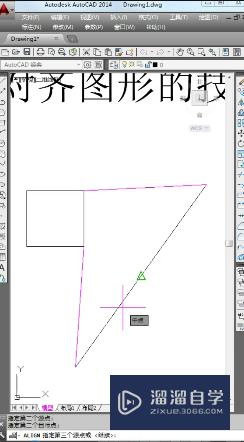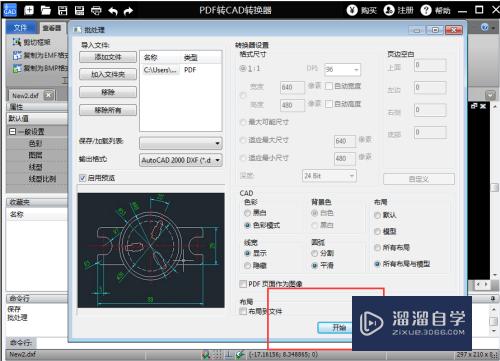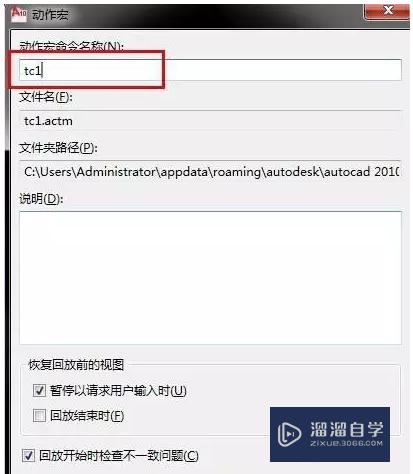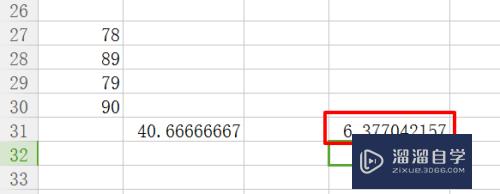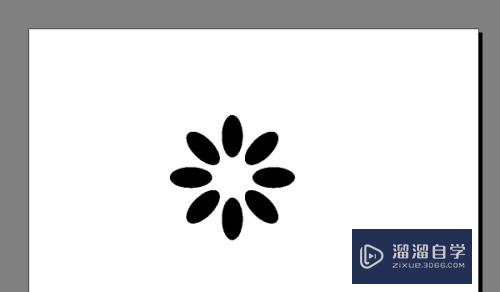PS如何调整图片大小kb(ps如何调整图片大小kb不改变像素)优质
PS是最常用的作图软件之一。它的功能非常强大。我们可以在PS里面调节图片的大小。从而尽可能小的压缩图片的损坏。那么PS如何调整图片大小kb呢?下面教程来告诉大家步骤。
工具/软件
硬件型号:戴尔DELL灵越14Pro
系统版本:Windows7
所需软件:PS 2016
方法/步骤
第1步
首先打开ps软件
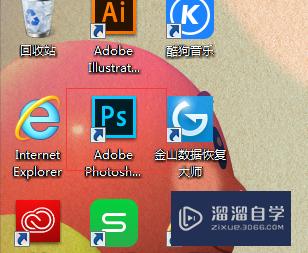
第2步
然后选择文件——打开。打开要调整的图片

第3步
要调整的图片打开后。如果你要调整图片的长和宽。可以打开图像-图像调整
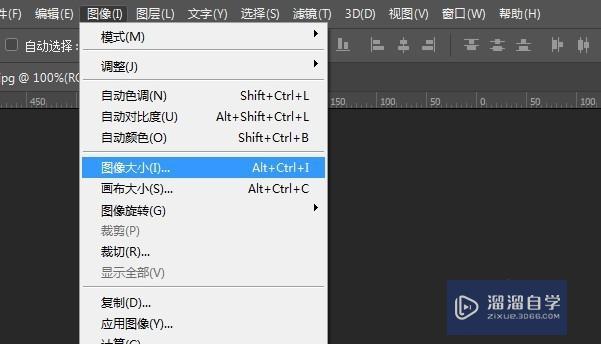
第4步
高度和宽度的像素可以自由调整。想要图片缩小就数值调小。反之。数值调大
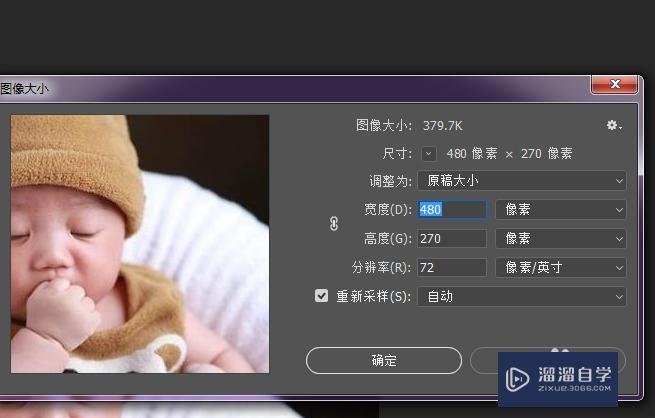
第5步
如图。我把原图片的宽度从480调整到320。图片大小也就从原来的379.7kb变成了237.3kb
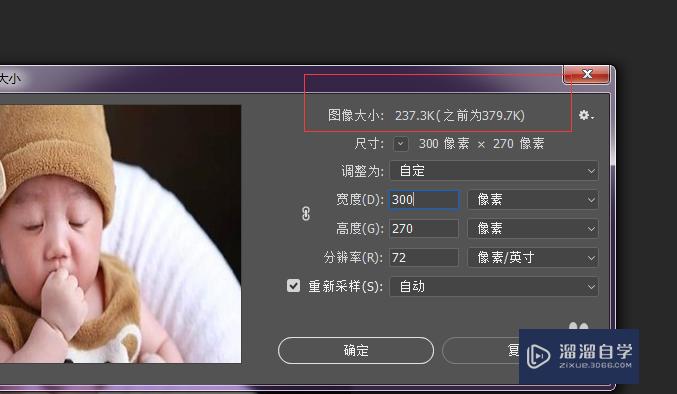
第6步
还有一种缩小图片kb的方法就是降低图片质量。把图片存储。品质调低也是可以减小图片的kb的
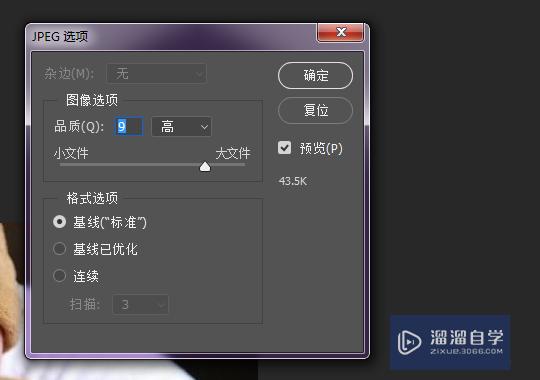
以上关于“PS如何调整图片大小kb(ps如何调整图片大小kb不改变像素)”的内容小渲今天就介绍到这里。希望这篇文章能够帮助到小伙伴们解决问题。如果觉得教程不详细的话。可以在本站搜索相关的教程学习哦!
更多精选教程文章推荐
以上是由资深渲染大师 小渲 整理编辑的,如果觉得对你有帮助,可以收藏或分享给身边的人
本文标题:PS如何调整图片大小kb(ps如何调整图片大小kb不改变像素)
本文地址:http://www.hszkedu.com/57623.html ,转载请注明来源:云渲染教程网
友情提示:本站内容均为网友发布,并不代表本站立场,如果本站的信息无意侵犯了您的版权,请联系我们及时处理,分享目的仅供大家学习与参考,不代表云渲染农场的立场!
本文地址:http://www.hszkedu.com/57623.html ,转载请注明来源:云渲染教程网
友情提示:本站内容均为网友发布,并不代表本站立场,如果本站的信息无意侵犯了您的版权,请联系我们及时处理,分享目的仅供大家学习与参考,不代表云渲染农场的立场!